前言
日报,是大部分打工人绕不过的难题。(文末送福利,限领50份)
对于管理者来说,日报是事前管理的最好抓手,可以了解团队的氛围和状态。可对于员工来说,那就有的聊了。对于重复性的工作,我非常推荐大家使用Python将其变成模块化、自动化,帮助我们实现高效办公。
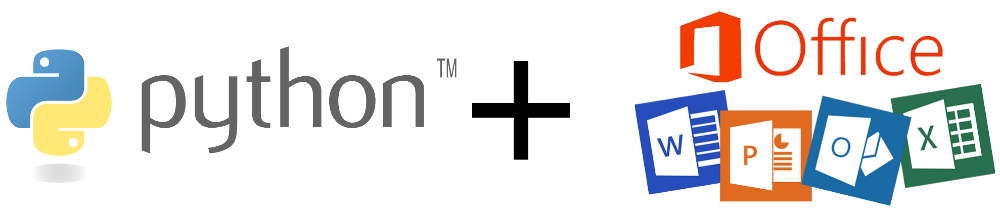
下面我们通过一个补写销售日报的案例,展示一下Python自动化办公的优势。本文简化了案例的流程,在文末附有完整代码。
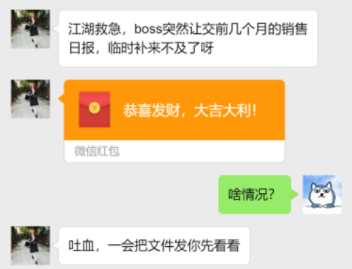
需求详解
朋友的需求是这样的,他们平时的销售数据是记录在Excel上,汇总后会按照部门进行统计。但是今年年初时,领导突然要求写日报,大家写了一个月发现并不检查就没继续写下去。
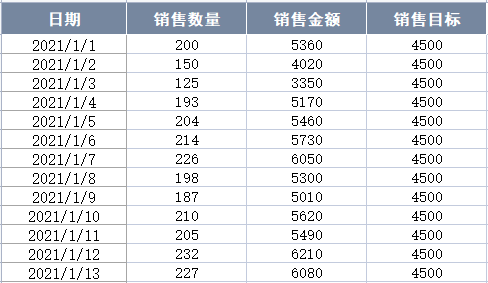
现在突然被要求明天交本月之前的所有日报,这相当于要补2-5月将近120天的日报,如果靠双手复制粘贴,那估计要吐血了。朋友将其写日报的相关文件都发了过来,发现最终日报效果如下所示。
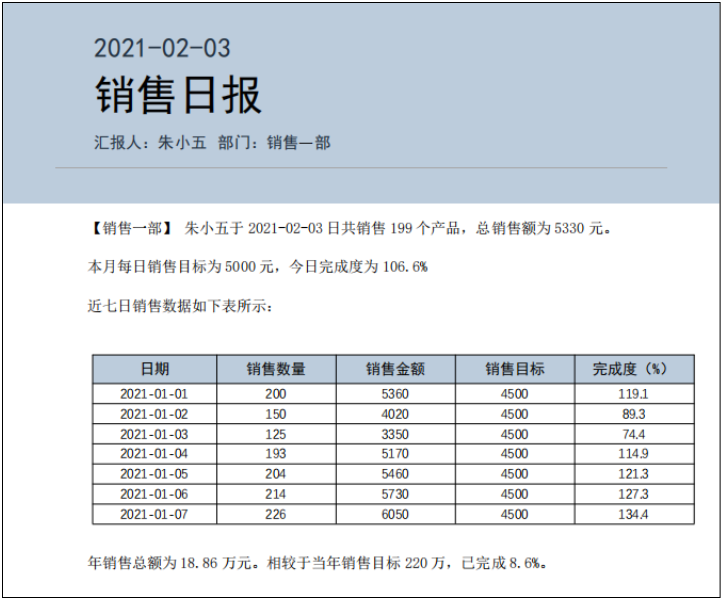
所以需求也就是比较简单了,只需要从Excel表格中读取每日的数据,使用Python将其处理后,再依次写入Word文档中,即可实现批量生成日报。
正好最近有本新书《快学Python:自动化办公轻松实战》,既是一本Python入门书,又包含了大量Python自动化办公的实战项目。我们只需学习其中的第3章、第5章,即可轻松实现今天的这个需求。
数据处理
在进行数据处理之前,要先了解最终需要哪些数据。如下图所示,在目标日报Word中主要分为两类:红色标记的数值主要是由当日的数据、或者由它们计算后得到的数据构成;绿色标记的表格则更简单了,就是近七日的数据(销售数量、销售金额、销售目标、完成度)。
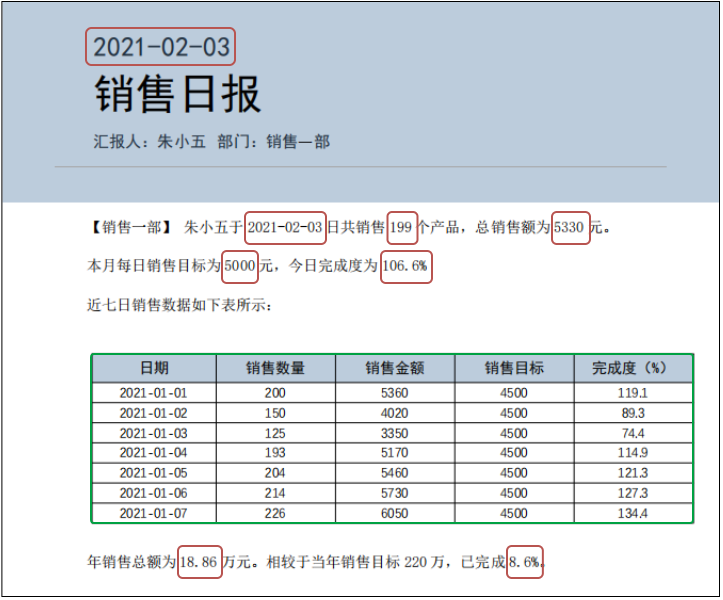
首先我们导入Pandas模块进行数据处理,在新书《快学Python:自动化办公轻松实战》的第3章中,正是【学习Python,可以自动化处理数据】。
import pandas as pd
df = pd.read_excel("日报数据.xlsx")
df
输出结果
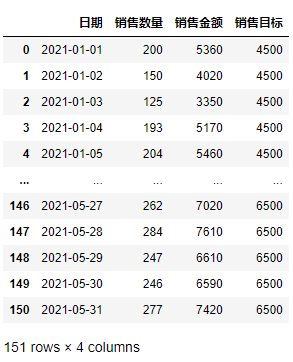
导入数据后,接着就可以按照我们的需求,来进行数据运算了。数据运算主要分为两种,一种是利用加 +、减 -、乘 *、除 / 进行数据运算,另一种是利用统计方法进行数据运算。
在交互式环境中输入如下命令:
df["日期"] = df["日期"].apply(lambda x:x.strftime("%Y-%m-%d"))
df["当日完成度"] = (df["销售金额"]/df["销售目标"]*100).round(1)
df["累计销售金额"] = df["销售金额"].cumsum()
df["当年完成度"] = (df["累计销售金额"]/2200000*100).round(1)
df["累计销售金额"] = (df["累计销售金额"]/10000).round(2)
df
输出结果:
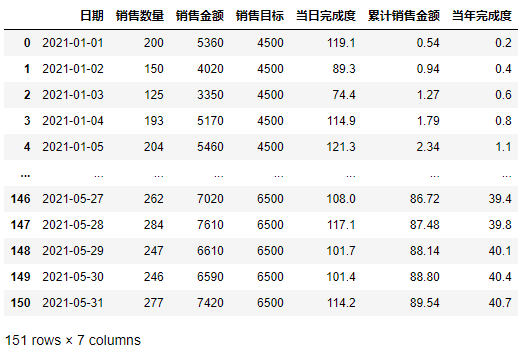
可以看到,最终结果截图中红色标记的数据内容已经全部被计算出来。而绿色标记的表格则更加简单了,使用Pandas模块中的数据选取即可,详见新书《快学Python:自动化办公轻松实战》章节3.2.3。
在交互式环境中输入如下命令:
num = 10
df.iloc[num-7:num, :5]
输出结果:
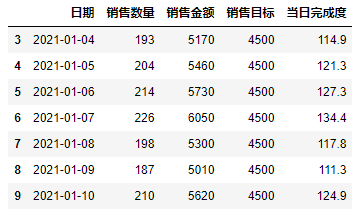
通过这种方法就可以轻松得到某一日期的过去7日内的日报数据合集。
自动生成日报
如果想自动生成Word日报,就需要学习新书《快学Python:自动化办公轻松实战》中第5章的内容,即【学习Python,可以自动化操作Word】。
使用Python自动化操作Word通常会使用python-docx模块,而批量生成Word文档一般有两种方法:使用add_ paragraph()、add_table()等方法给Word文档添加各种内容。另一种就是我们这次要用的,即按照位置替换原Word文档中的文字和表格数据等。
在交互式环境中输入如下命令:
for index, rows in df.iterrows():
if index > 30:
doc.paragraphs[0].runs[1].text = rows[0]
doc.paragraphs[4].runs[4].text = rows[0]
doc.paragraphs[4].runs[6].text = str(rows[1])
doc.paragraphs[4].runs[8].text = str(rows[2])
doc.paragraphs[5].runs[1].text = str(rows[3])
doc.paragraphs[5].runs[3].text = str(rows[4])
doc.paragraphs[9].runs[2].text = str(rows[5])
doc.paragraphs[9].runs[7].text = str(rows[6])
table = doc.tables[0]
data_table = df.iloc[index-6:index+1,:5]
for i in range(7):
for j in range(5):
table.cell(i+1,j).text = str(df.iloc[i,j])
doc.save(f"销售日报-{rows[0]}.docx")
执行代码,输出结果:
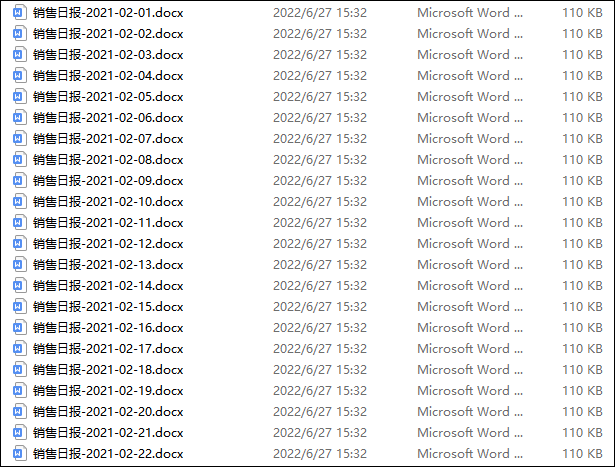
如上图所示,120份有记录的销售日报就写好啦,Python自动化办公就是怎么神奇。
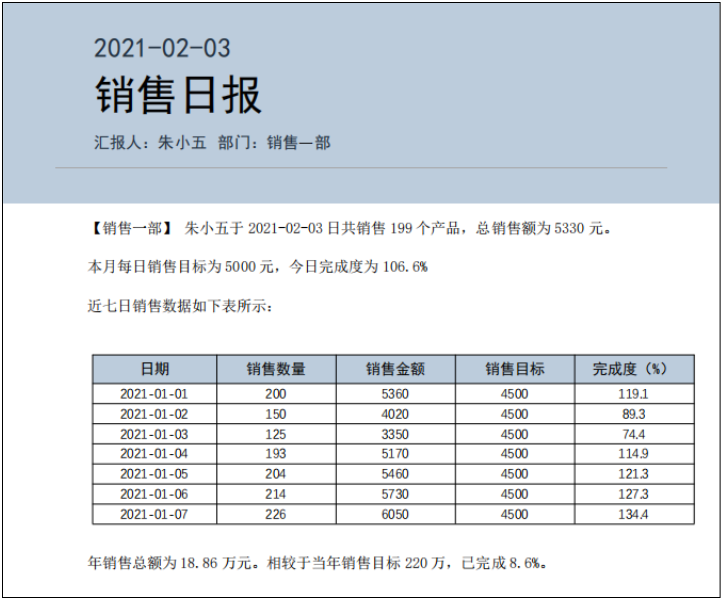
因为语法简单、容易上手,Python 被称为“最适合初学者学习”的编程语言。而对于工作中各种重复性的电脑工作,都可以考虑用Python来转变为自动化程序。
如果你是一个Python初学者,会发现本文的逻辑非常简单,甚至大家还可以对此进行改进。比如python-docx模块在读取Word文档有优势,但是向模板中写入文本时,可以考虑使用docxtpl模块(学一点Jinja2语法)。
如果你是一个0基础的编程初学者,那也不用怕!
知道你对Python感兴趣,就准备了这套python学习资料,毕竟小编也是用这套方法自学并成功上岸的
对于0基础小白入门:
如果你是零基础小白,想快速入门Python是可以考虑培训的。
一方面是学习时间相对较短,学习内容更全面更集中。
零基础Python学习资源介绍
👉Python学习路线汇总👈
Python所有方向的技术点做的整理,形成各个领域的知识点汇总,它的用处就在于,你可以按照上面的知识点去找对应的学习资源,保证自己学得较为全面。(全套教程文末领取哈)

👉Python必备开发工具👈

温馨提示:篇幅有限,已打包文件夹,获取方式在:文末
👉Python学习视频600合集👈
观看零基础学习视频,看视频学习是最快捷也是最有效果的方式,跟着视频中老师的思路,从基础到深入,还是很容易入门的。

👉实战案例👈
光学理论是没用的,要学会跟着一起敲,要动手实操,才能将自己的所学运用到实际当中去,这时候可以搞点实战案例来学习。

👉100道Python练习题👈
检查学习结果。
👉面试刷题👈



资料领取
上述这份完整版的Python全套学习资料已经上传优快云官方,朋友们如果需要可以微信扫描下方优快云官方认证二维码输入“领取资料” 即可领取

好文推荐
了解python的前景:https://blog.youkuaiyun.com/weixin_49895216/article/details/127186741
了解python能做什么:https://blog.youkuaiyun.com/weixin_49895216/article/details/127124870























 1382
1382

 被折叠的 条评论
为什么被折叠?
被折叠的 条评论
为什么被折叠?








